富士施乐打印机怎么连接电脑步骤介绍
富士施乐打印机是一款专业的办公打印设备,具有高速、高清、高效的特点。为了能够正常使用富士施乐打印机,我们需要将打印机和电脑连接起来,并安装相应的驱动程序。那么,富士施乐打印机怎么连接电脑呢?本文将为你介绍两种连接方式:有线连接和无线连接。

一、富士施乐打印机有线连接方法
有线连接是一种比较简单和稳定的连接方式,它需要我们使用USB数据线将打印机和电脑连接起来。具体步骤如下:
1、连接打印机电源线,并将打印机开机。
2、将USB数据线的一端插入打印机的USB接口,另一端插入电脑的USB接口。
3、等待电脑自动识别打印机,并提示安装驱动程序。如果没有提示,你可以手动进入“设备与打印机”选项,点击“添加打印机”选项,并选择“添加本地打印机”。
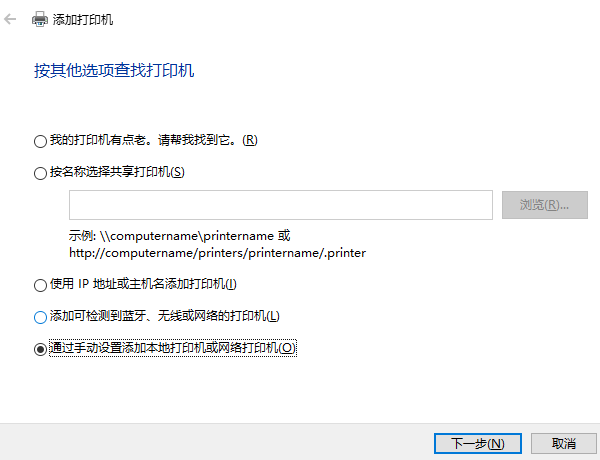
4、根据电脑的提示,选择合适的驱动程序版本,并按照向导进行安装。如果没有合适的驱动程序,你可以通过富士施乐官网或者打印机卫士下载并安装正确的驱动程序。

 好评率97%
好评率97%
 下载次数:4794770
下载次数:4794770
5、安装完成后,重启电脑和打印机,就可以开始使用富士施乐打印机了。
二、富士施乐打印机无线连接方法
无线连接是一种比较方便和灵活的连接方式,它不需要使用USB数据线,而是通过无线网络将打印机和电脑连接起来。具体步骤如下:
1、连接打印机电源线,并将打印机开机。
2、在打印机触摸屏上点击一般用户,以管理员的身份进入,一般初始密码为11111。
3、在管理员界面中,选择“网络设置”,并设置好无线网络的名称和密码。
4、在电脑上,进入“设备与打印机”选项,点击“添加打印机”选项,并选择“添加网络、无线或蓝牙打印机”。
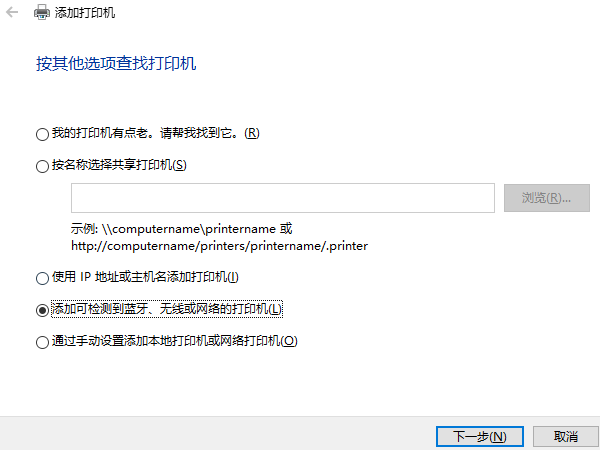
5、在搜索到的打印机列表中,选择你要使用的富士施乐打印机,并点击“下一步”。
6、根据电脑的提示,选择合适的驱动程序版本,并按照向导进行安装。如果没有合适的驱动程序,你可以通过富士施乐官网或者打印机卫士下载并安装正确的驱动程序。
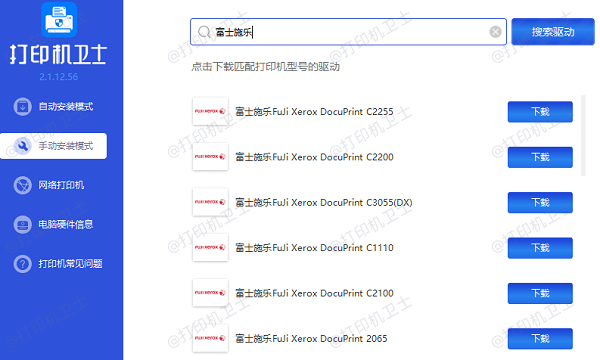
7、安装完成后,重启电脑和打印机,就可以开始使用富士施乐打印机了。
以上就是关于富士施乐打印机怎么连接电脑的两种方式的介绍。希望对你有所帮助。如果以上方法都不能成功连接网络打印机,请联系专业人员进行检查和修复。点击“联系我们”添加联系,我们将为您提供1对1专业解决电脑的技术服务。